- Автор Jason Gerald [email protected].
- Public 2024-01-15 08:19.
- Акыркы өзгөртүү 2025-01-23 12:25.
Бул wikiHow сизге iPhone ойготкучу өчкөндө ойногон үндү өзгөртүүгө үйрөтөт.
Кадам
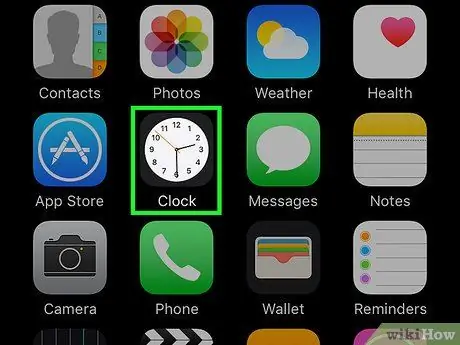
Кадам 1. Саат колдонмосун ачыңыз
Бул ак саат жүзү жана кара алкагы бар колдонмо.
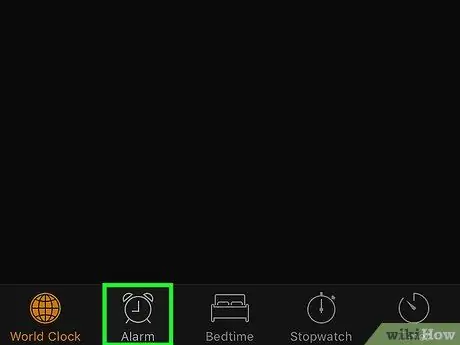
Кадам 2. Ойготкуч тилкесин таптаңыз
Бул тилке экрандын ылдый жагында.
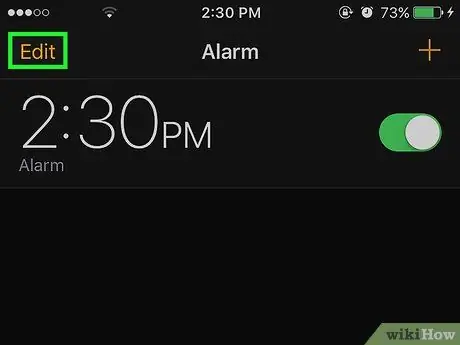
Кадам 3. Түзөтүүнү таптаңыз
Бул экрандын жогорку сол бурчунда.
Сиз азыр көрүп жаткан тилке түс менен баса белгиленет

Кадам 4. Ойготкучтун тандоолорунун бирин таптаңыз
Бул параметр сааттын номери катары көрсөтүлөт.
Эгерде сиз жаңы ойготкучту жаратууну кааласаңыз, " +"Экрандын жогорку оң бурчунда.

Кадам 5. Добушту таптаңыз
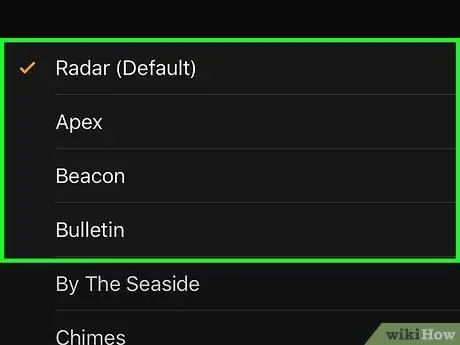
Кадам 6. Каалаган үндү же ырды таптаңыз
Тандоо белгиси параметр орнотулганын көрсөтөт. Бардык параметрлерди көрүү үчүн ылдый жылдыруу керек.
- Үндү таптаганда, сиз сигналдын кандай болорун алдын ала көрө аласыз.
- Сиз ошондой эле ойготкуч катары iPhone'уңузга сактап койгон ырыңызды койсоңуз болот. Таптап коюңуз Ыр тандоо (Ырды тандаңыз) жана сиз Артист, Альбом, Ыр ж.
- Таптап коюңуз дирилдөө (Vibration) бул менюда ойгонгондо дирилдөө моделин өзгөртүү үчүн.






